省流:搞了個38元的智能插座,能遠程開關機+遠程控制,春節假期加班不用再去辦公室了
作爲一名苦兮兮的打工人,眼看馬上就要到春節假期了,心裏着實有點打鼓。由於需要負責收發文件,所以最怕長假期間被領導薅到辦公室處理緊急來文。講道理活兒麼本身不大,無非一收一轉的事兒,但是來回通勤一趟就是個把小時扔進去了,這就很惱人了。
爲了解決這個問題,自己也嘗試用過Zerotier One+Windows遠程桌面來進行遠程辦公的方案,不過實際用下來缺點還是很明顯的。
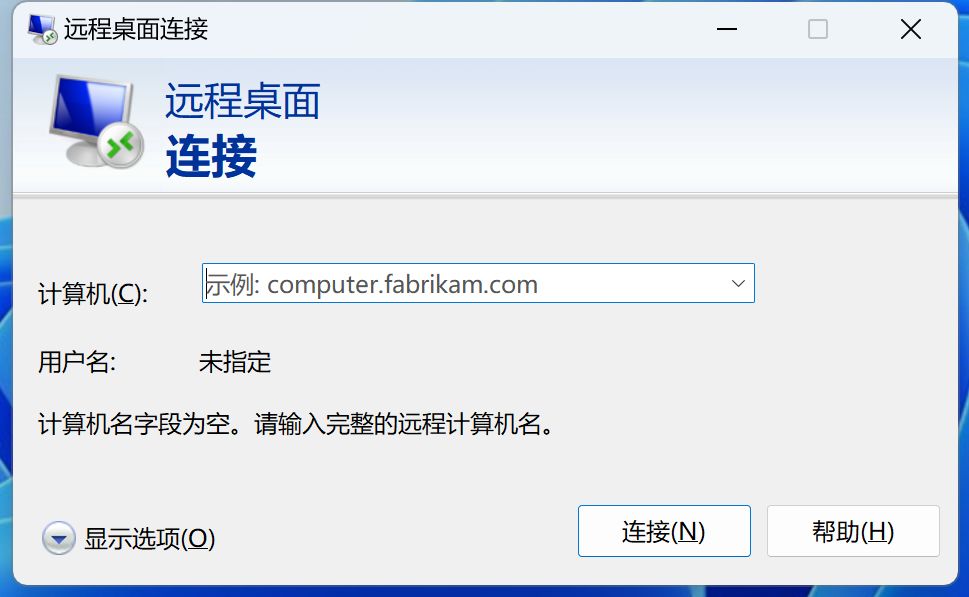
- 首先,Windows遠程桌面功能是黑客攻擊的重災區,除非急用,否則實在是不想開放對應端口,更何況Zerotier One在跨運營商的情況下連接效果屬實卡頓嚴重。
- 其次,這套方案需要辦公室和家裏的電腦都要一直保持開機且不能休眠,畢竟電腦休眠之後WiFi斷開,Zerotier One也就連不上了,長此以往家裏的電費也是一筆額外支出。
爲了避免春節長假期間再被領導薅到辦公室幹活兒,所以最近趁着年貨節優惠活動入手了一個只要30多塊錢的向日葵智能插座C1 Pro,這樣配合它家的遠程控制軟件後不僅能流暢遠程辦公,而且還能根據需要隨時遠程開關電腦,個人感覺應該是性價比最高的方案之一。
那麼今天就來爲大家分享一下這款智能插座的實際上手體驗,順便給大家看看到底是怎麼實現遠程操作和開關電腦的,希望能幫到春節長假期間有類似遠程辦公需求的兄弟。

插座簡介
在介紹插座之前順帶介紹一下向日葵吧,它和大家熟悉的花生殼DDNS工具一樣同屬於貝銳旗下的產品。
作爲老牌的遠程控制軟件,向日葵基本上是國內最早搞遠程控制的軟件之一,業內知名度也是很高的,3年YQ期間就有不少打工人用它實現異地辦公。當然隨着技術的進步,向日葵現在開始涉足遠控硬件領域,功能也是做得越來越方便成熟了。
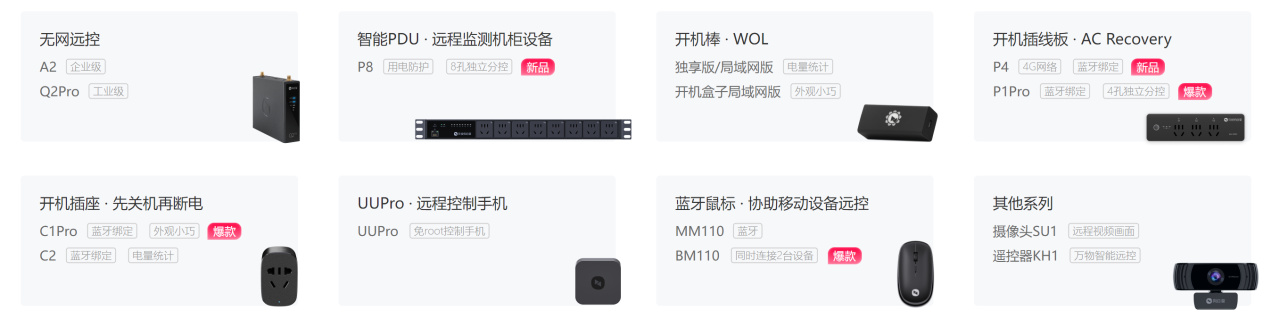
我手頭這個向日葵智能插座C1 Pro體積就很小巧,基本就和我們日常使用的3頭電源線接頭差不多,日常插在插排上也不用擔心額外佔用體積、影響其他孔位之類的問題。另外外殼整體爲750℃阻燃的PC材質,做工相當不錯,在30多塊錢的售價面前沒啥可挑的。

向日葵智能插座C1 Pro採用的是國標10A的5孔接口,基本上正常的數碼設備和家用中小功率電器都能使用,並且還有安全門裝置防止兒童誤觸。插座正面還有一個狀態指示燈,可以方便查看插座的工作狀態。

插座背面爲正常的10A規格3孔插頭,有接地功能還是讓人更放心一些。同時可以看到在插座的底部有一個實體按鍵開關,這是智能插座基本都有的標配,短按開關可以實現通斷電路,長按5秒以上則會初始化插座,方便重新連接。

根據底部銘文顯示,最高支持2500W的功率,個人感覺這種智能插座畢竟還是屬於精細玩意兒,還是別用來帶功率太高的高功率電器了,就用來遠程控制個電腦,或者控制下魚缸加熱器、家電啥的就得了。

安裝與聯機
在功能方面,C1 Pro這款智能插座具有藍牙和WiFi功能,需要配合手機上的“向日葵遠程控制”APP來操作。我們可以掃描說明書上的二維碼,或者直接去手機的應用商店裏搜索“向日葵”進行下載:
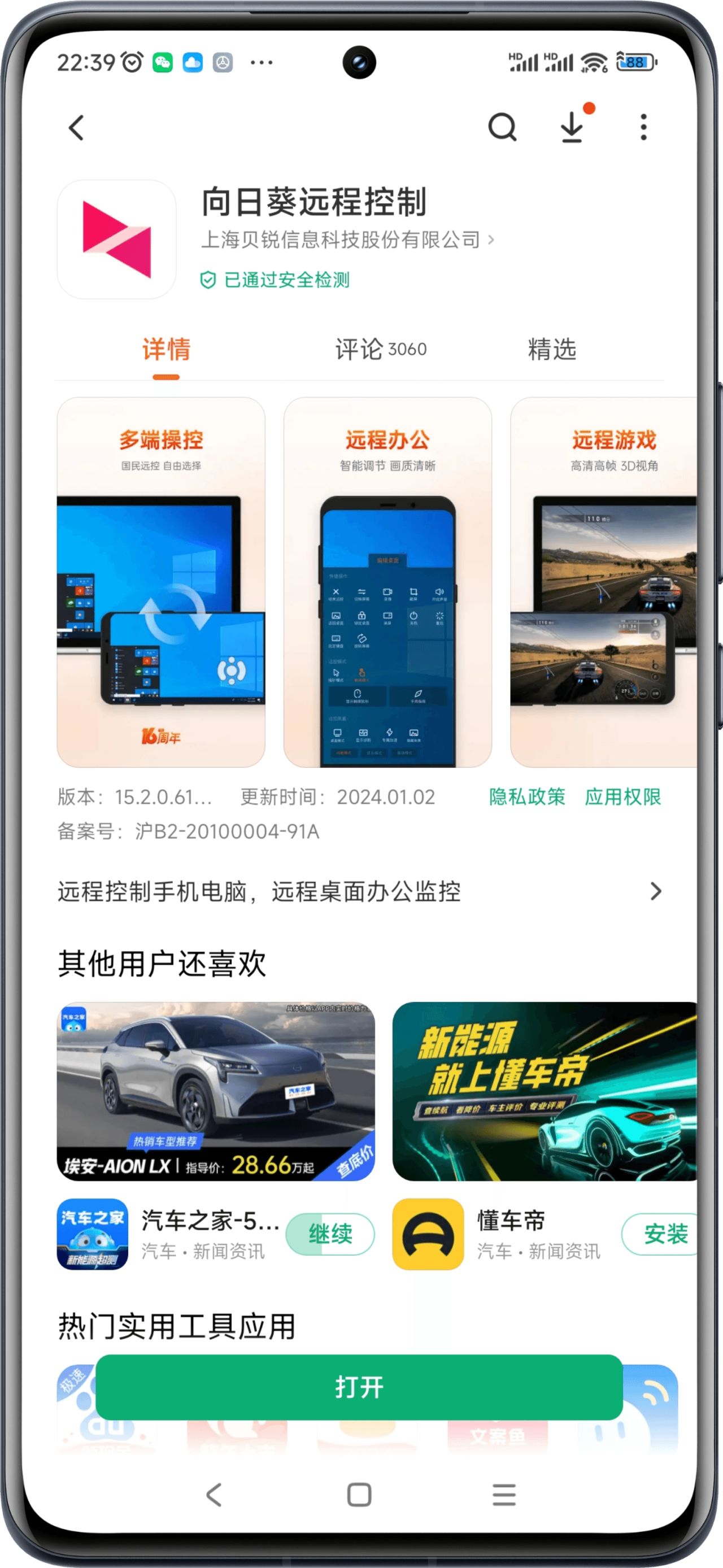
將C1 Pro插上電源,觀察正面的藍牙指示燈閃爍時,就可以打開手機上的向日葵APP來完成配對工作。
具體操作過程相當簡單,根據下圖所示的步驟來即可。先在APP首頁點擊右上角的+號按鈕選擇添加智能硬件,掃描到C1 Pro智能插座後,然後在設置網絡頁面中連接上家裏的2.4GHz頻段WiFi網絡即可。
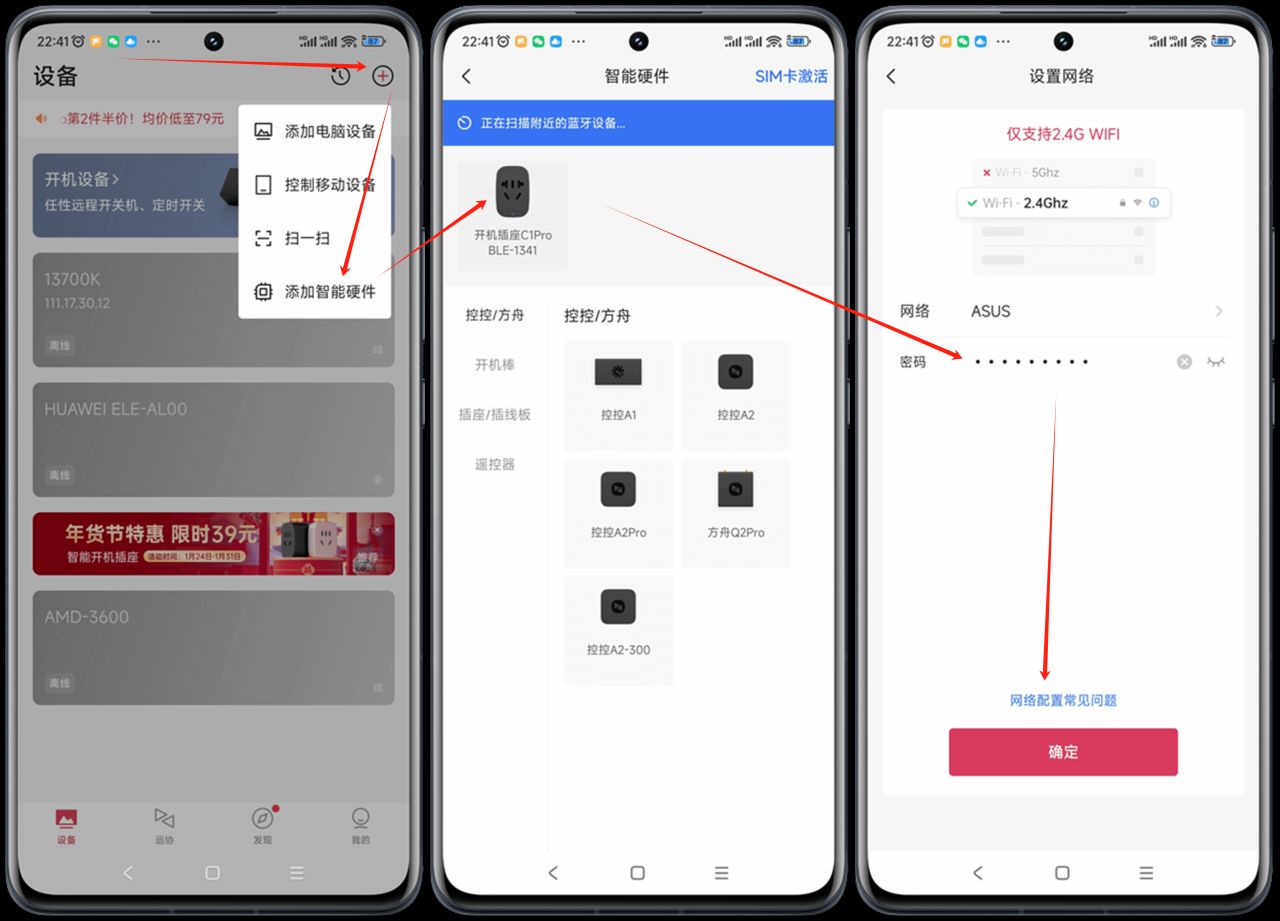
此時我們點擊進入“開機設備”這一欄後會看到智能插座C1 Pro未綁定設備的提示,不要急,這時候需要去被控制的電腦上下載向日葵的桌面端客戶端,將電腦設置爲可受控制的狀態,從而才能實現通過插座遠程控制電腦關機。
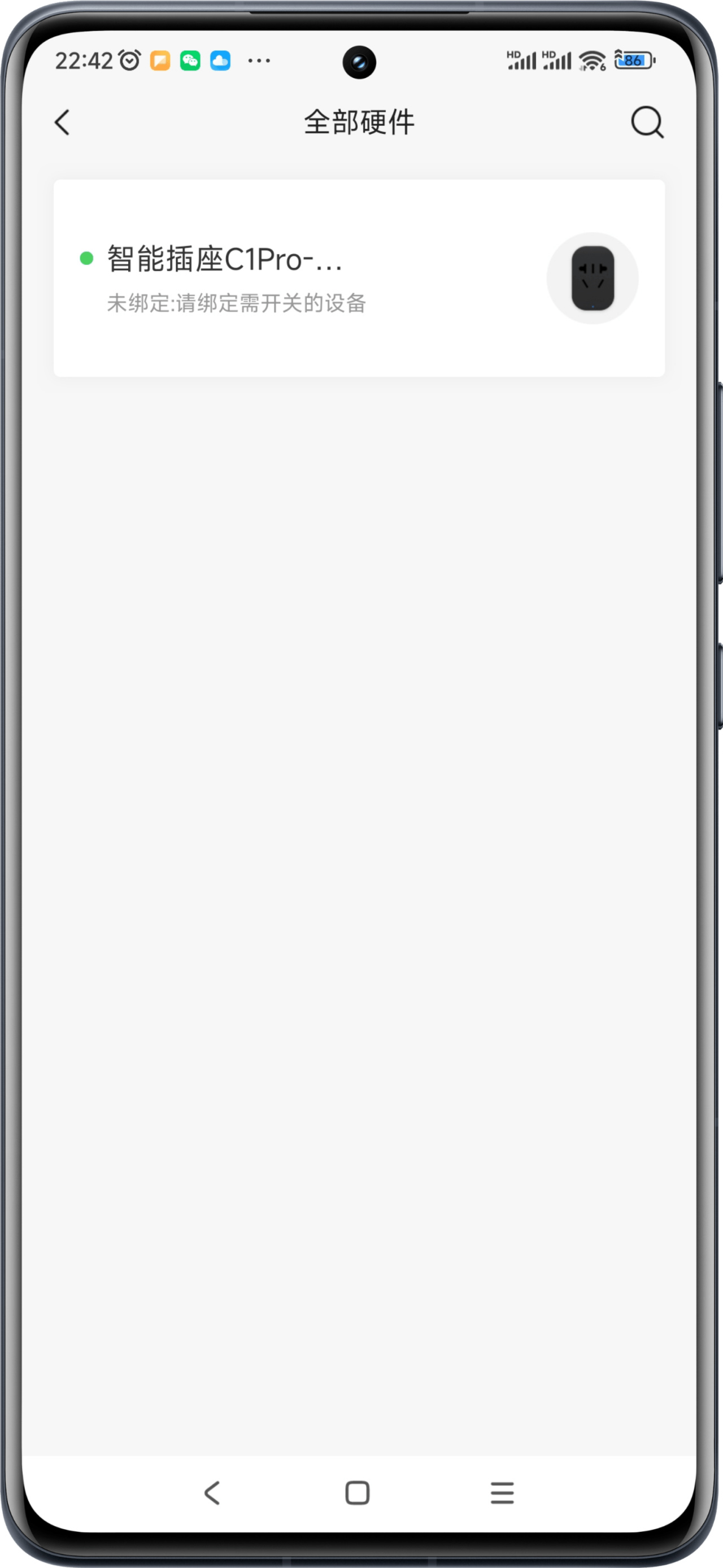
不得不說向日葵的客戶端覆蓋面還是挺全的,除了移動端以外,常用的Windows、macOS和Linux等桌面端操作系統也都有適配。
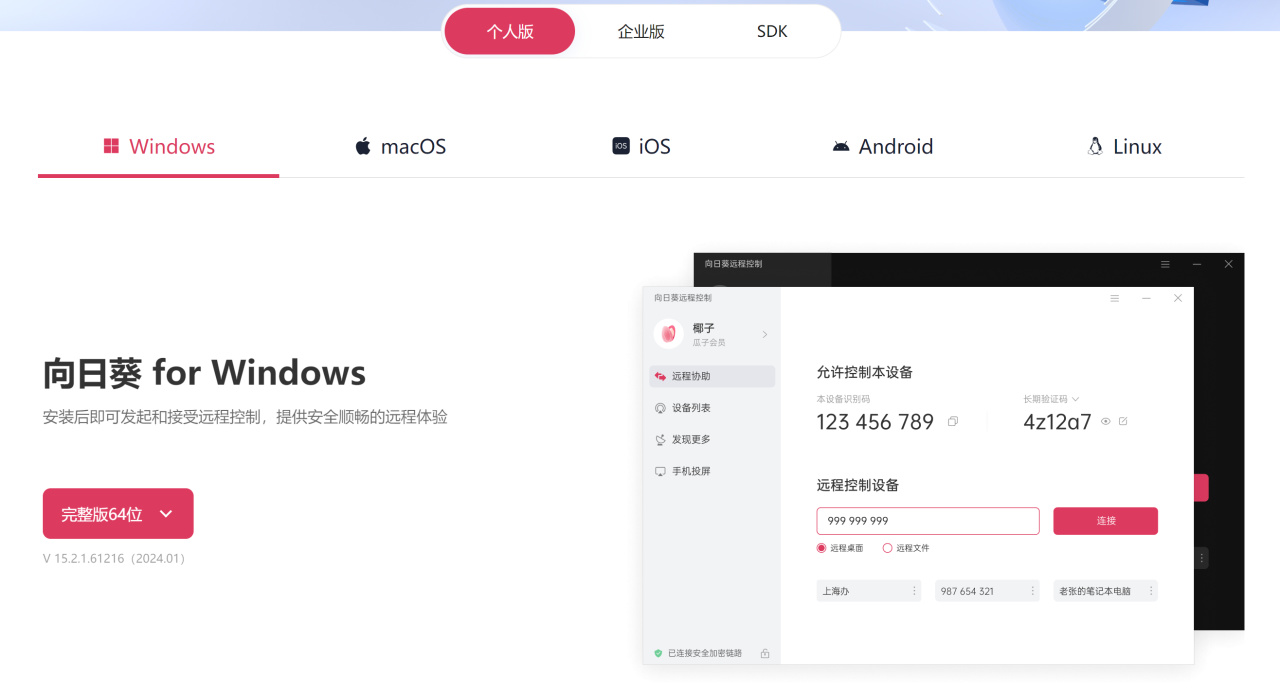
這裏我以Windows系統爲例,下載並安裝向日葵遠程控制客戶端後,可以看到正在使用的這臺電腦已經顯示在設備列表裏了。
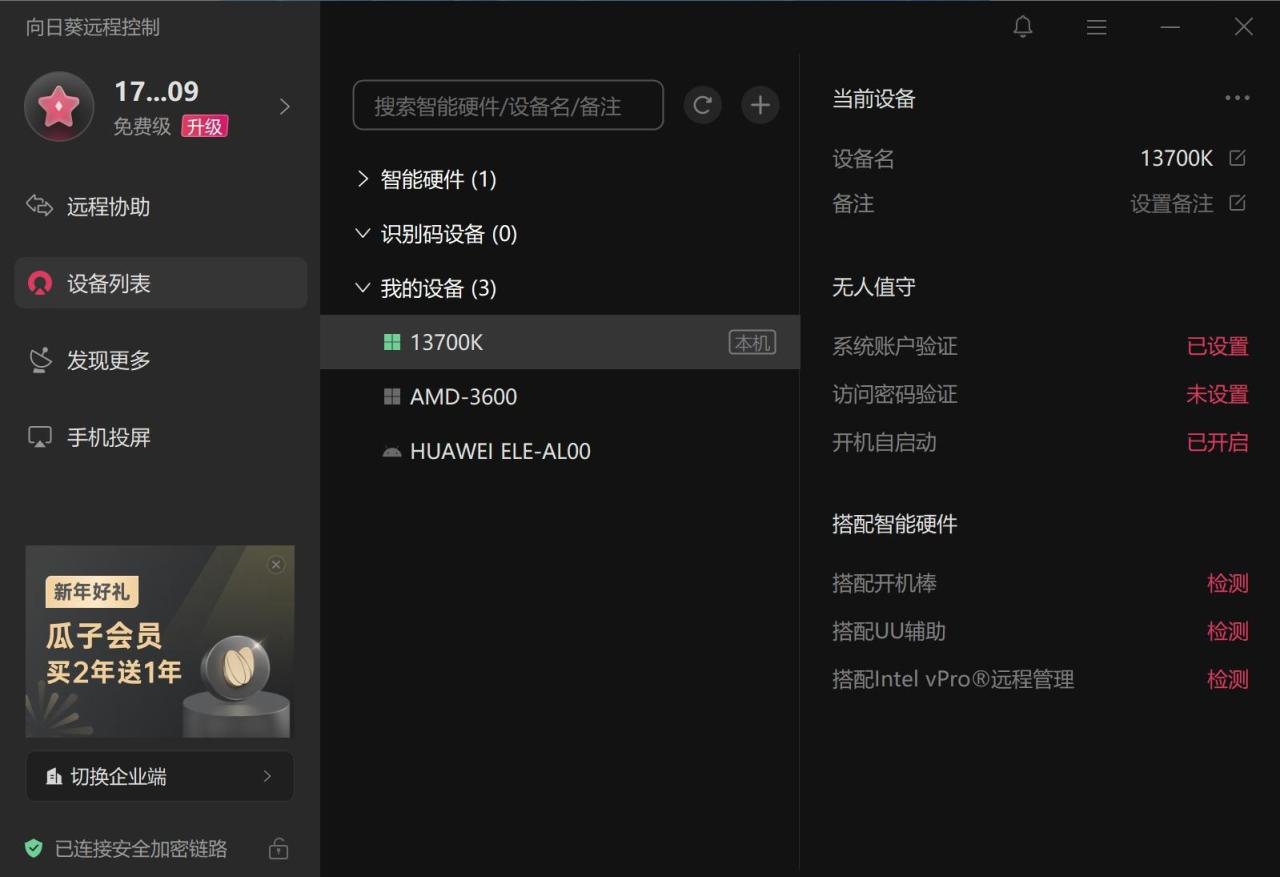
然後我們掉頭回到手機端的向日葵APP,可以看到這臺被我命名爲13700K的PC已經在線了:
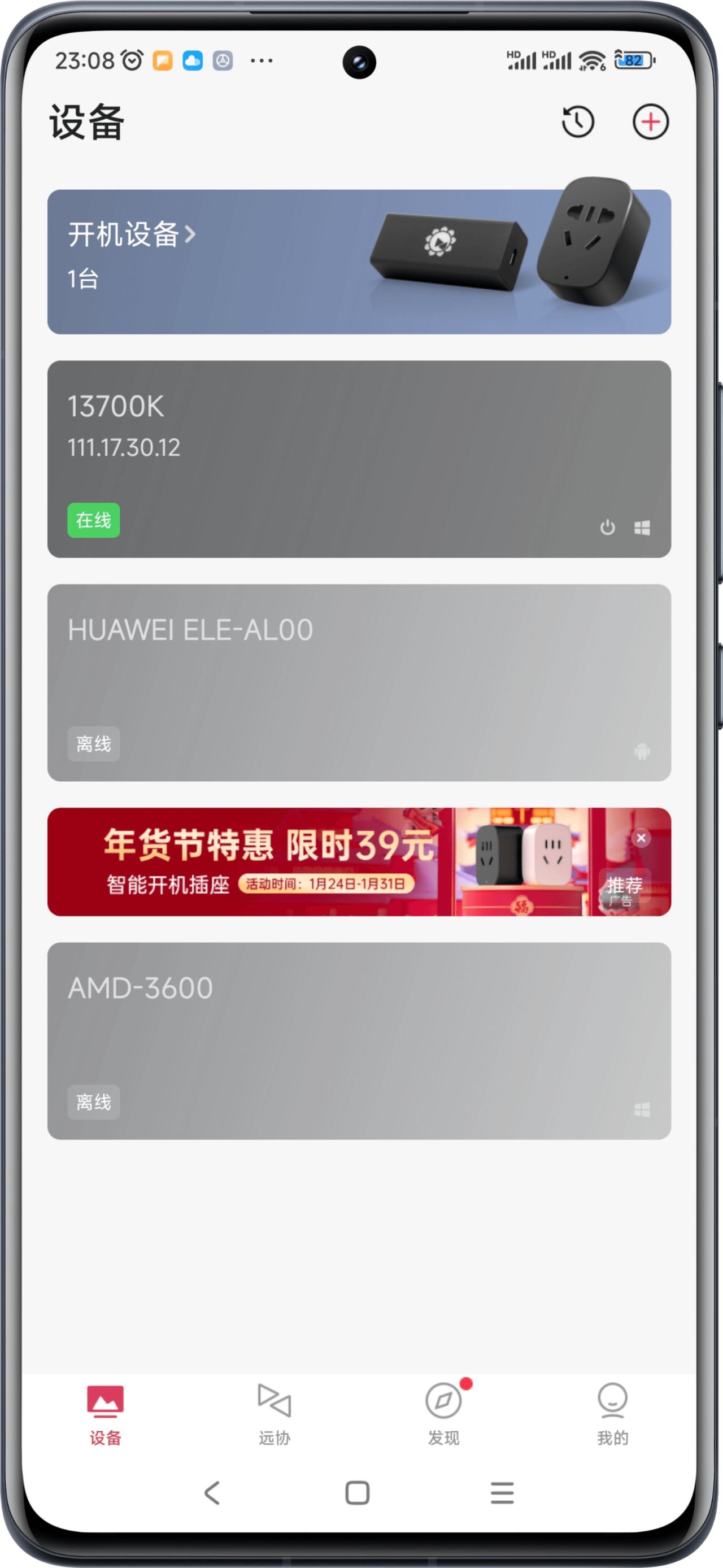
此時我們再次進入智能插座C1 Pro的藍色管理頁面,依次點擊綁定設備,選擇需要綁定的設備名稱,即可完成操作。另外在這個管理頁面中可以設定倒計時關機和定時開關機的功能,方便大家靈活控制設備。
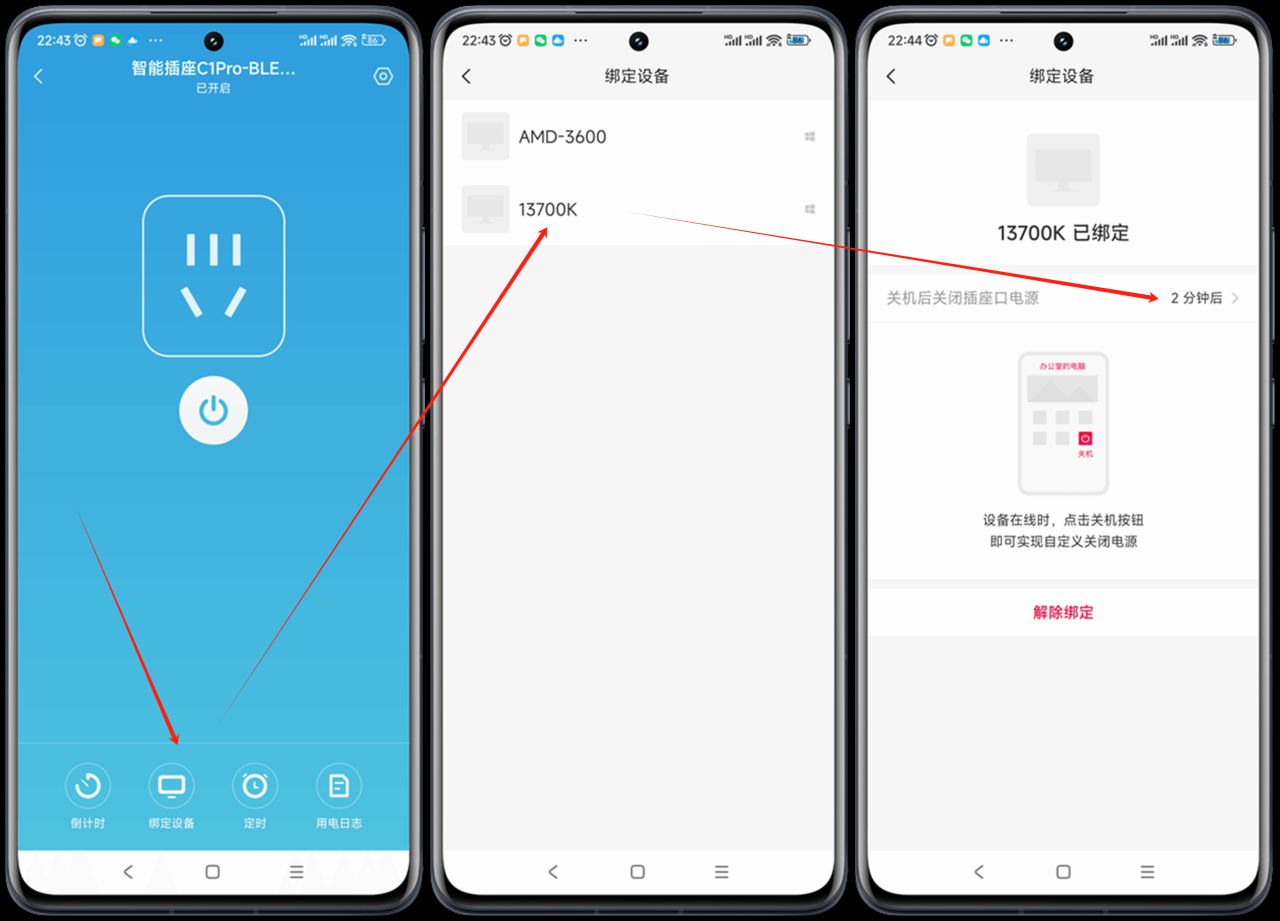
注意在綁定成功的頁面中有一個時間選項,作用是在遠程控制軟關機後過多久給設備整體斷電。默認的參數爲2分鐘,對大部分電腦來說應該足夠了,如果電腦關機速度比較慢,那這個時間可以酌情設置長一點。
如何遠程控制電腦
當被控電腦上運行了向日葵的客戶端後,就可以在其他電腦或者手機上對其進行遠程操作了。
如果使用同一個賬號的話,那麼無需密碼即可異地流暢控制;此外還可以通過識別碼+驗證碼的方式要求其他向日葵用戶來操作這臺電腦。現在我給朋友遠程解決電腦疑難雜症的時候,一般也都會用到向日葵的這個功能,真的很方便。
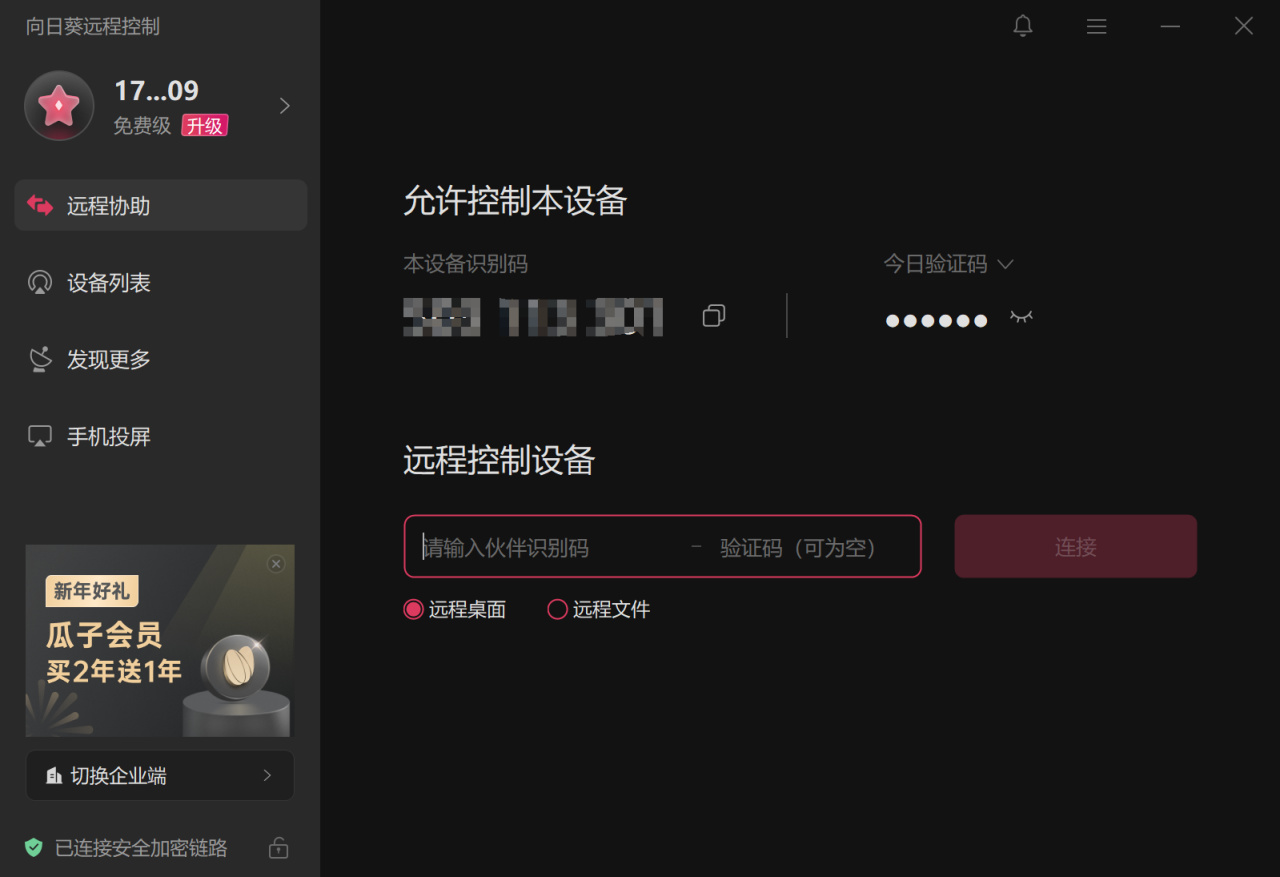
如果是差旅途中不方便用電腦的話,那麼使用手機同樣可以對電腦進行遠程控制,方便處理應急突發情況。
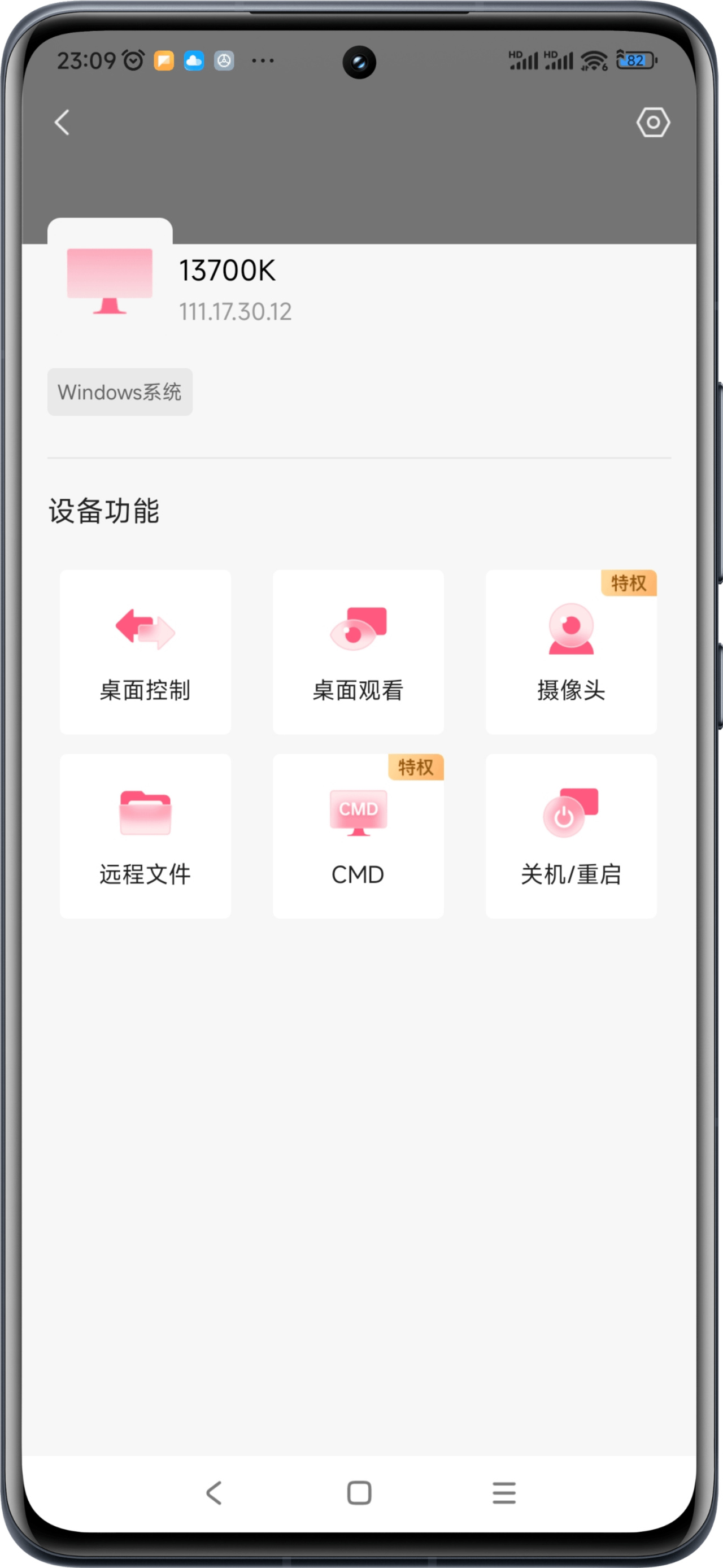
向日葵對手機端的操作進行了很好的優化,比如常用的鼠標功能,可以通過UI輕鬆模擬左右鍵點擊、左右鍵框選以及中鍵等功能。
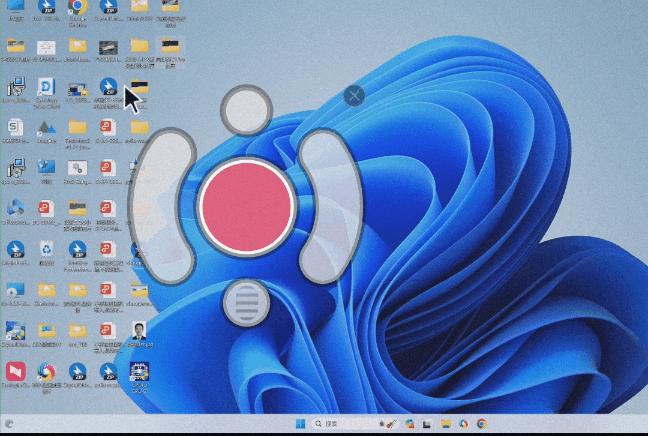
此外我們還可以使用手機來遠程控制電腦打字,效果也是非常流暢:
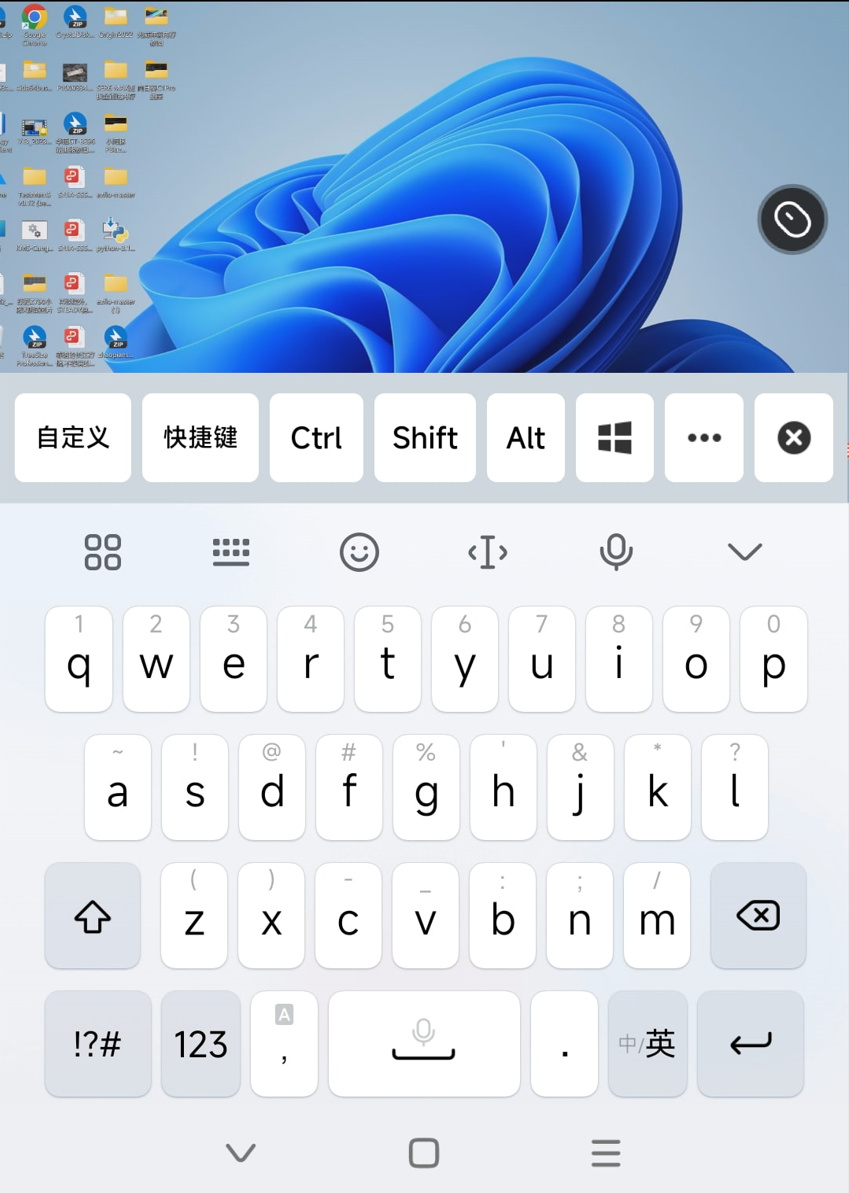
同時向日葵的手機APP還提供了打開聲音、開啓錄像等其他功能,可以根據自己的需求來靈活選擇。
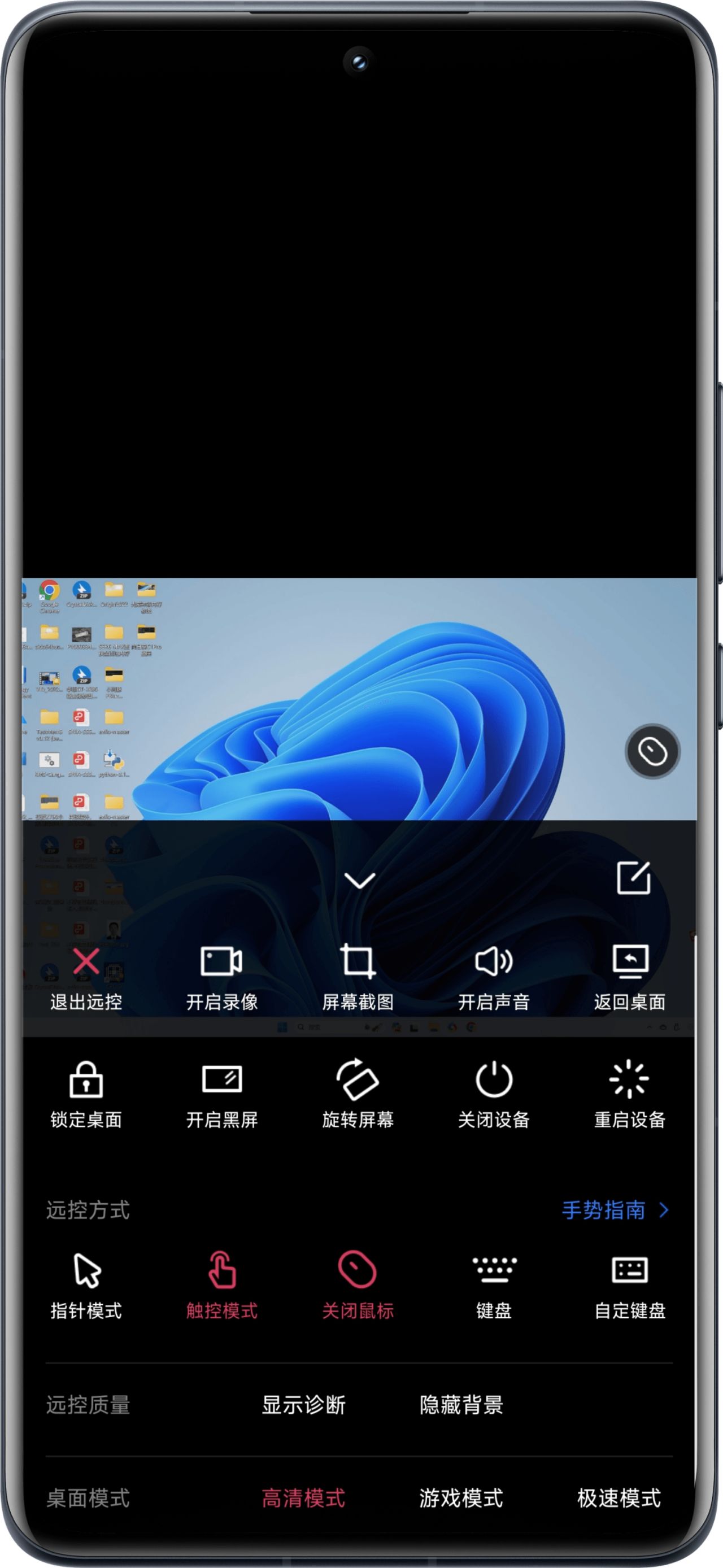
如何遠程關機
在入手向日葵智能插座C1 Pro之前,我一直以爲這種只能插座遠程關機的原理是通過直接遠程給電腦強制斷電來實現,還擔心會損壞電腦硬件來着。
入手之後才知道,原來智能插座配合客戶端是可以實現軟關機的,這直接就讓我把心放到了肚子裏。
這裏所謂的“軟關機”就是模擬咱們正常手動用鼠標選擇關機的流程,在手機上遠程發出關機指令後,首先由電腦上的向日葵客戶端命令操作系統關機,過幾分鐘後插座纔會關閉硬件電源。操作方法也很簡單:
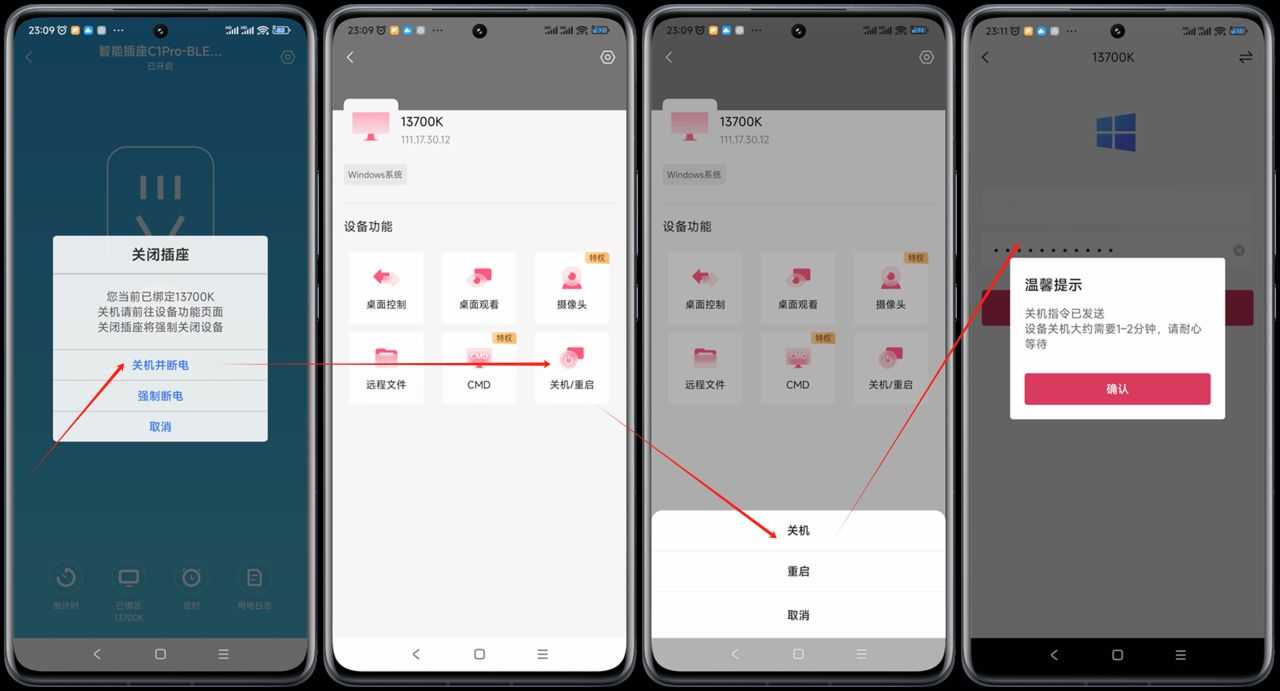
在C1 Pro的藍色管理頁面點擊中央的電源按鈕後,我們選擇“關機並斷電”,進而跳轉到被控電腦的管理功能頁面,再次選擇關機並且輸入電腦的管理員賬號和密碼即可完成。
如何遠程開機
遠程開機的原理要比關機還簡單,當我們在電腦上設置了來電啓動的功能後,只要我們遠程打開智能插座C1 Pro的電源,電腦就可以自動上電完成開機的一系列操作。
這裏唯一需要注意的是,一般電腦的主板默認是關閉了來電啓動的功能的,需要我們進入主板BIOS中手動打開。
以我這臺電腦的華碩Z790吹雪主板爲例,進入BIOS後,依次選擇”高級“——”高級電源管理(APM)“,然後將“斷電恢復後電源狀態”設置爲“電源開啓”即可。
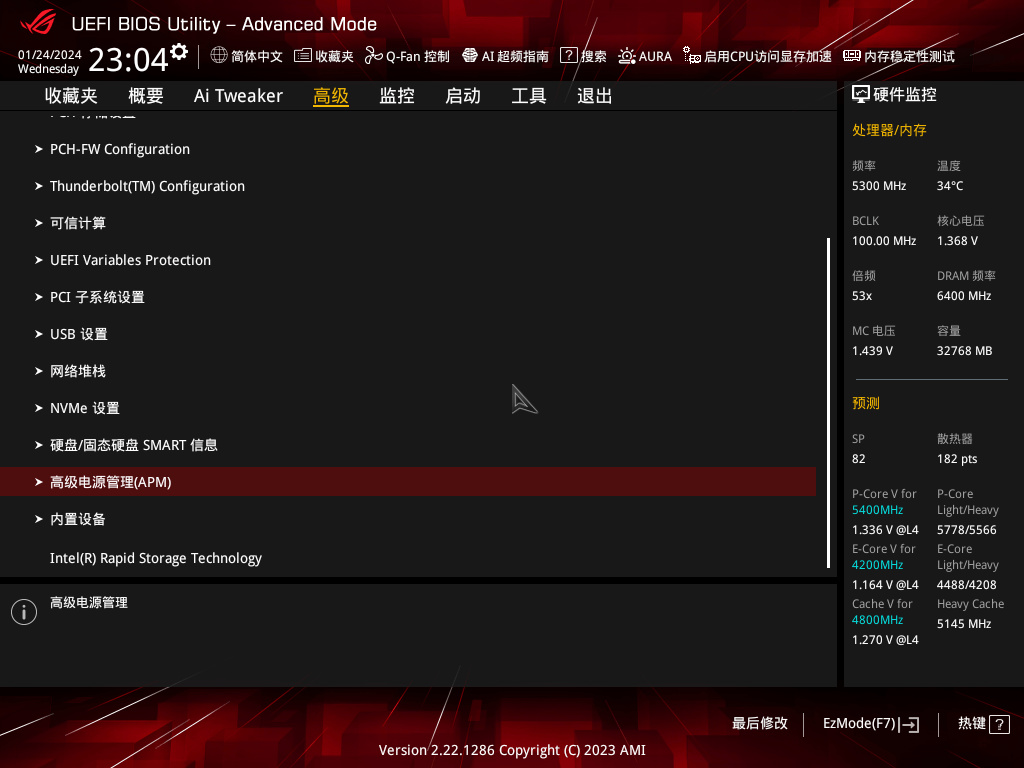
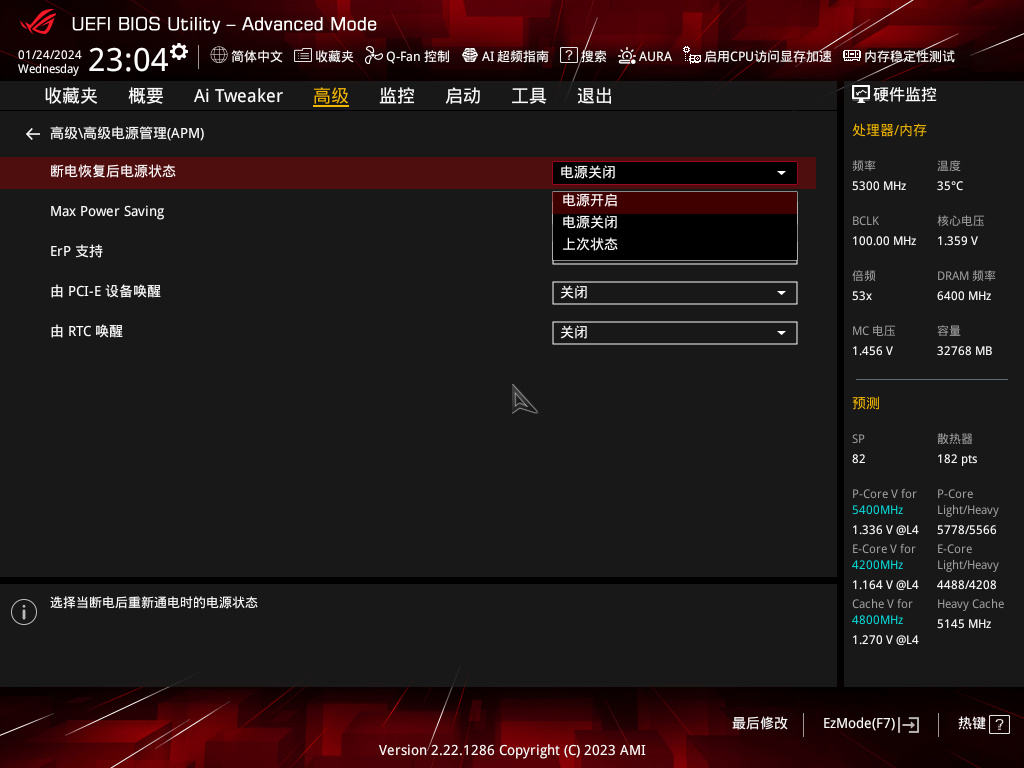
這時候在向日葵手機APP的插座管理界面,就可以通過點擊開關按鈕直接遠程打開電腦了:
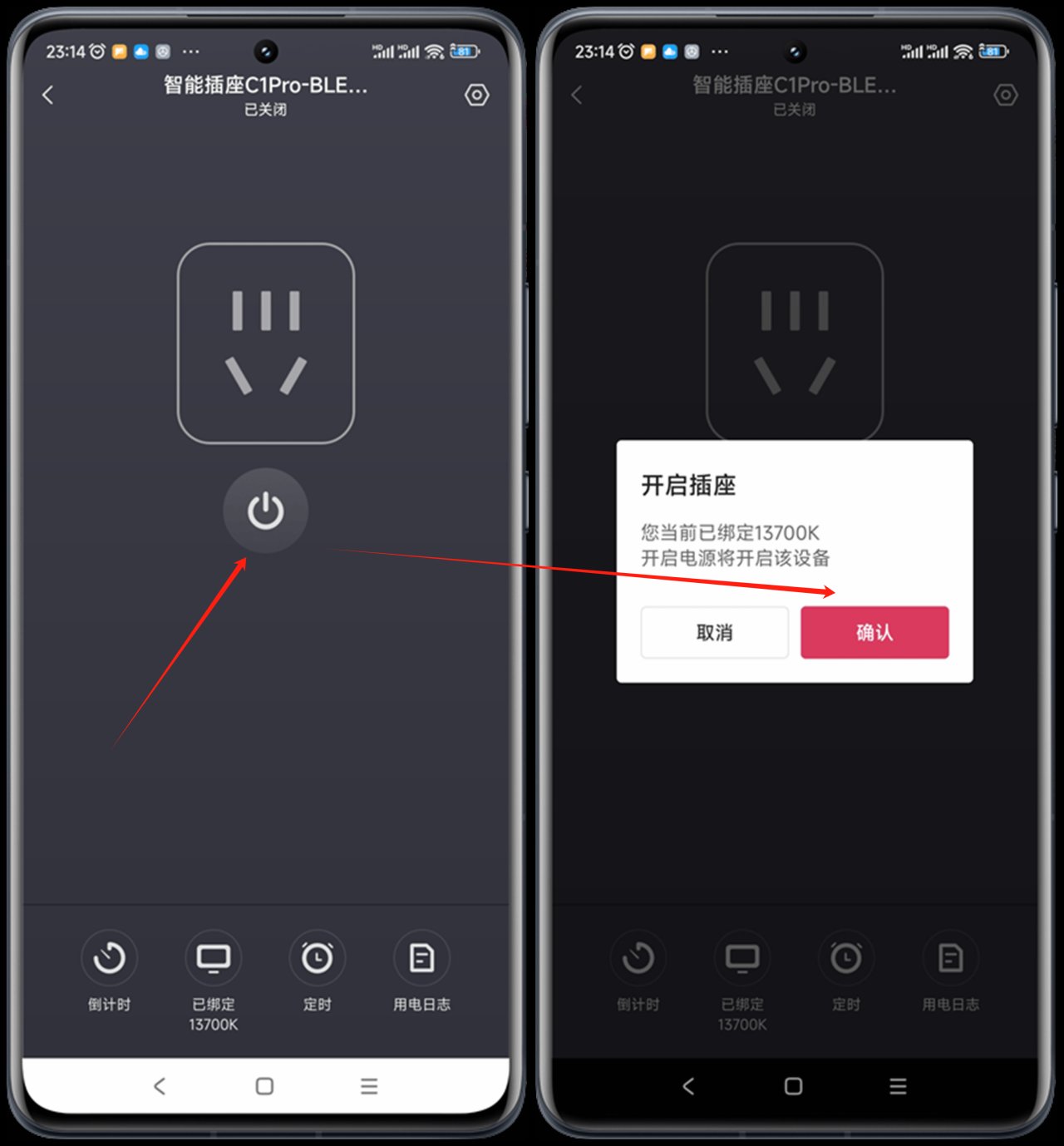
總結
本次入手的這個向日葵智能插座C1 Pro還可以擴展出其他玩法,除了方便遠程辦公外,還可以遠程控制高配電腦玩遊戲,或者遠程控制家中加溼器、檯燈等電器等等。再回頭看看30多塊錢的售價,還是挺值的,有類似需求的兄弟可以參考一下。
更多遊戲資訊請關註:電玩幫遊戲資訊專區
電玩幫圖文攻略 www.vgover.com

















